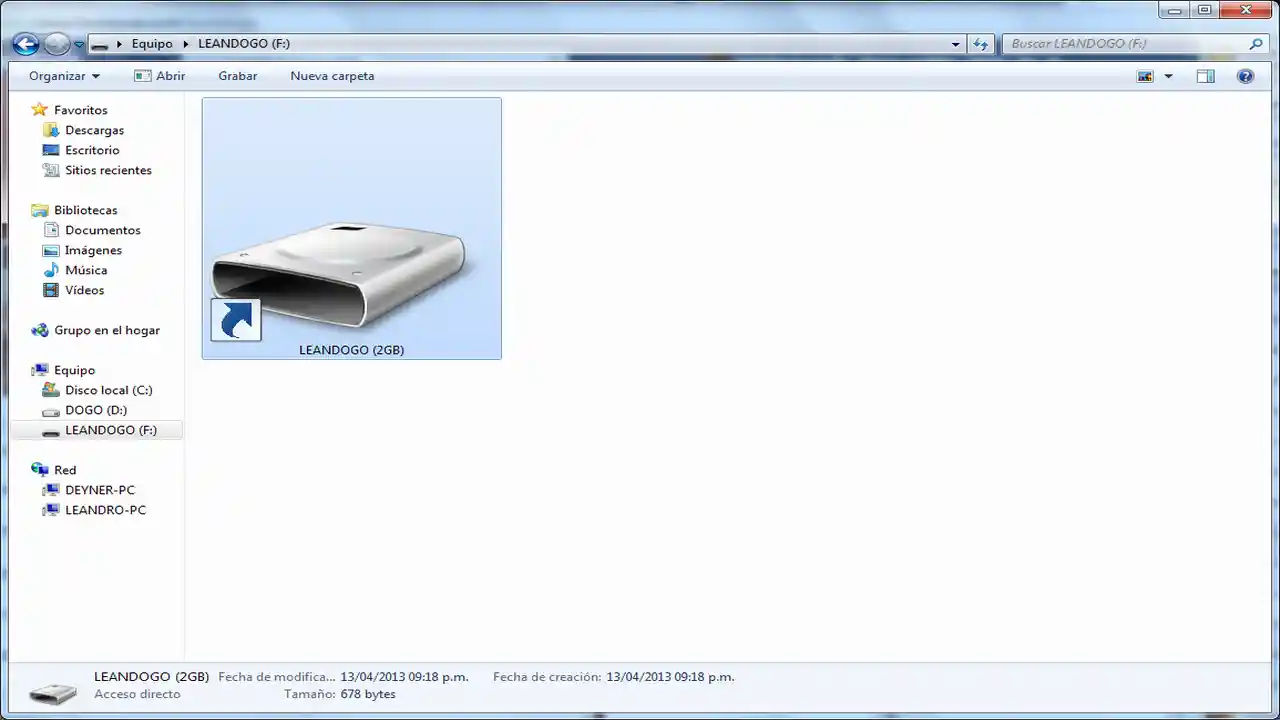Cara Membersihkan Virus Shortcut di Flashdisk
Belakangan, banyak pengguna komputer desktop atau laptop yang mengeluhkan tentang virus shortcut. Apa itu virus shortcut ? Apa infeksi dan gejala yang ditimbulkan ? Bagaimana cara membersihkan virus shortcut di flashdisk tersebut ?
Definisi dan gejala virus shortcut
Apa itu virus shortcut exe? Secara sederhana, virus shortcut adalah salah satu jenis malware yang mengganggu pengguna komputer dengan cara menyembunyikan semua file atau folder dan kemudian membuat shortcut (pintasan) yang serupa seperti file atau folder tersebut.
Saat membuka salah satu shortcut yang dibuat oleh virus ini, kalian sebetulnya justru mengizinkan virus tersebut untuk menyebar lebih luas dan menginfeksi sistem komputer dengan lebih dalam. Akibatnya bisa sangat parah, seperti penurunan kinerja, pemblokiran akses, hingga pencurian data pribadi.
Penyebaran virus shortcut
Begitu aktif, virus ini akan terus menginfeksi dan menjangkiti semua file atau folder yang tersimpan pada perangkat penyimpanan komputer/laptop tersebut. Bahkan, virus shortcut mampu menyebar dan menjangkiti perangkat removable semisal flashdisk atau flash drive (FD), hard disk, SSD, hingga penyimpanan eksternal seperti hard disk eksternal dan kartu SD.
Apakah virus shortcut berbahaya? Ya, virus shortcut terbilang cukup mudah untuk menular. Komputer laptop yang terpasang flash disk/hard disk eksternal yang sudah terjangkit virus ini, kemungkinan juga akan ikut terinfeksi. Apalagi jika sistem keamanan dalam komputer laptop tersebut tidak aktif atau tidak begitu kuat.
Cara membersihkan virus shortcut di flashdisk, laptop, atau PC desktop Windows 10
Daftar isi
Menghapus dan menonaktifkan virus shortcut yang masih aktif
Cara bersihkan laptop dari virus khususnya virus shortsut yaitu menonaktifkan file virus yang sedang berjalan atau sedang aktif. Tujuannya agar infeksi atau kerusakan yang dilakukan oleh virus tersebut tidak semakin parah dan meluas.
Sebagai informasi, virus yang masih aktif akan terus mempertahankan dirinya dan proses atau kerusakan yang dilakukannya. Oleh karena itu, menonaktifkan dan menghapus file virus shortcut akan memudahkan proses penanganan dan pembersihan.
Berikut ini penjelasan dari cara membersihkan virus shortcut di flashdisk PC Windows 10.
Langkah-langkah atau cara mengatasi shortcut flashdisk via Task Manager
- Jangan mamasang flash drive (FD)/hard disk eksternal/perangkat pemindah data apapun pada komputer laptop tersebut
- Buka aplikasi Task Manager. Klik kanan taskbar lalu pilih Task Manager
- Pada tab Process, cari aplikasi wscript.exe atau wscript.vbs
- Pilih aplikasi tersebut lalu kik tombol End Task
- Kemudian buka tab Details
- Cari file aplikasi virus shortcut dengan ciri-ciri
- penamaan file yang aneh dan mencurigakan seperti OUzzckky.exe, odwcamszas.exe, atau WXCKYz.exe
- memakai ikon aplikasi yang standar
- biasanya menggunakan format ekstensi .exe atau .vbs
- ketika dicek lewat klik kanan > Properties > tab Details, rincian deskripsi aplikasinya tidak jelas. Misalnya tidak ada nama aplikasi resmi, tanpa nomor versi, atau tanpa copyright.
- Setelah dipastikan file tersebut benar-benar merupakan virus, klik kanan file aplikasi lalu pilih Open file location
- Hapus file aplikasi virus tersebut dengan menekan tombol Delete. Sebelum menghapusnya, pastikan lagi file tersebut benar-benar aplikasi virus shortcut.
- Jika penghapusan file virus gagal, kembali ke aplikasi Task Manager dalam tab Details
- Pilih aplikasi virus, klik kanan lalu pilih End process tree.
- Ulangi penghapusan file virus kembali
- Masih dalam aplikasi Task Manager, sekarang buka tab Startup
- Cari dan pilih data aplikasi virus shortcut, misalnya menggunakan nama yang mencurigakan atau tidak ada data publisher aplikasi
- Nonaktifkan dengan cara klik tombol Disable
Langkah-langkah menonaktifkan virus shortcut via Registry Editor (Regedit)
Di sini kalian bisa menonaktifkan data virus shortcut yang aktif secara otomatis
- Buka menu Start, ketik "Regedit", pilih aplikasi Registry Editor
- Atau tekan tombol Win + R, ketik regedit, lalu tekan tombol Enter
- Pada panel di sisi kiri, arahkan navigasi ke alamat HKEY_CURRENT_USER > SOFTWARE > Microsoft > Windows > CurrentVersion > Run
- Pada panel di sisi sebelahnya akan tampil data aplikasi yang berjalan otomatis saat komputer dinyalakan
- Cari dan pastikan data aplikasi virus shortcut
- Setelah dipastikan data tersebut benar-benar milik virus shortcut, hapus dengan menekan tombol Delete
- Selanjutnya, arahkan kembali navigasi ke alamat HKEY_LOCAL_MACHINE > SOFTWARE > Microsoft > Windows > CurrentVersion > Run
- Ulangi langkah nomor 4-6
Langkah-langkah atau cara menghapus virus shortcut lewat Windows Explorer/File Explorer
- Buka aplikasi File Explorer
- Arahkan navigasi ke alamat folder C: > Users > [username yang sedang digunakan] > AppData > Roaming > Microsoft > Windows > Start Menu > Programs > Startup
- Cari file aplikasi virus shortcut dengan ciri-ciri
- penamaan file yang aneh dan mencurigakan seperti OUzzckky.exe, odwcamszas.exe, atau WXCKYz.exe
- memakai ikon aplikasi yang standar
- biasanya menggunakan format ekstensi .exe atau .vbs
- ketika dicek lewat klik kanan > Properties > tab Details, rincian deskripsi aplikasinya tidak jelas. Misalnya tidak ada nama aplikasi resmi, tanpa nomor versi, atau tanpa copyright.
- Hapus file aplikasi virus tersebut dengan menekan tombol Delete. Sebelum menghapusnya, pastikan lagi file tersebut benar-benar aplikasi virus shortcut.
Full scan dengan antivirus update terbaru
Setelah virus shortcut dirasa sudah tidak lagi berjalan atau sudah nonaktif, selanjutnya yaitu melakukan scanning secara penuh (full scan) dengan aplikasi antivirus. Hal ini bertujuan untuk memastikan semua file virus shortcut yang masih ada benar-benar telah dihapus.
Sebelum melakukan full scan, sebaiknya antivirus tersebut diupdate/diperbarui agar mampu mengenali berbagai varian virus, termasuk virus shortcut. Tentu saja kalian membutuhkan koneksi internet untuk pembaruan antivirus untuk flashdisk ini.
Setelah proses full scan selesai, pastikan fitur real-time protection antivirus flashdisk dalam kondisi aktif. Caranya, silahkan cek dalam pengaturan antivirus tersebut. Fitur ini akan melindungi komputer laptop jika tiba-tiba ada file virus yang masuk.
Cara mengembalikan file yang hilang karena virus di laptop
Untungnya, file folder yang hilang akibat virus shortcut masih bisa dipulihkan seperti semula. Kalian dapat mengecek flash drive (FD) lewat aplikasi File Explorer. Pada bagian This PC, harusnya flash drive masih dalam kondisi penuh/terisi data. Saat flash drive dibuka, ternyata isinya kosong.
Berikut ini langkah-langkah menampilkan kembali file-folder dalam flash disk, hard disk eksternal atau penyimpanan komputer laptop yang terhidden akibat virus shortcut. Sekarang kalian boleh memasang perangkat pemindah data removable semisal flash drive atau hard disk eksternal.
- Buka aplikasi Command Prompt. Tekan tombol Win + X lalu pilih Command Prompt (Admin)
- Atau buka menu Start, lalu ketik "cmd", kemudian klik Run As Administrator
- Jika dimintai konfirmasi, klik tombol Yes
- Masuk ke direktori file-folder yang akan dikembalikan. Caranya ketik drive letter dari flash drive atau partisi penyimpanan yang diinginkan. Misalnya E:, F:, G:, dan seterusnya lalu tekan tombol Enter
- Kemudian ketik perintah "attrib -h /s /d" (tanpa tanda petik) lalu tekan tombol Enter
- Jika perlu, ketik perintah "del *.lnk" (tanpa tanda petik) lalu tekan tombol Enter. Fungsinya untuk menghapus semua shortcut yang ada pada direktori tersebut
Sebagai informasi,“attrib” adalah perintah untuk mengubah atribut dari suatu file atau folder. -h menunjukkan perintah untuk menghilangkan atribut hidden (tersembunyi). /s menunjukkan perintah dilakukan pada semua file dalam folder dan sub-folder tersebut. /d menunjukkan perintah dilakukan pada semua folder. Langkah ini menjadi cara menghilangkan virus shortcut di flashdisk dengan CMD.
Demikian langkah-langkah dan cara membersihkan virus shortcut di flashdisk. Pesan dari Tekno Jempol, hati-hati saat memasang perangkat pemindah data seperti flash drive atau hard disk eksternal. Jangan lupa juga untuk selalu mengaktifkan dan mengupdate antivirus yang ada.
Akhir kata, selamat mencoba dan semoga bermanfaat..